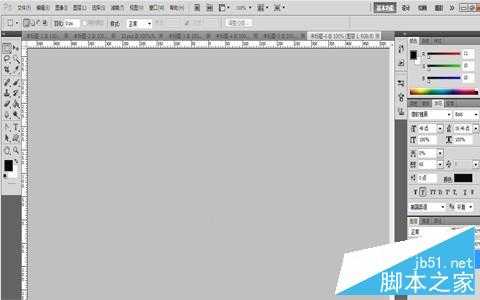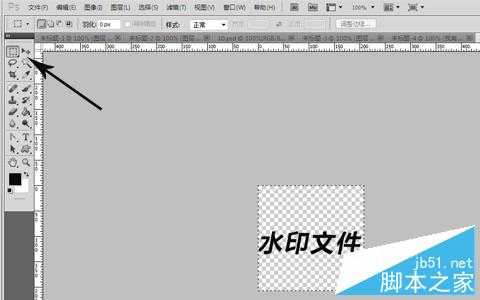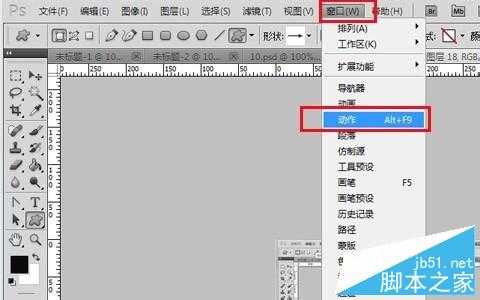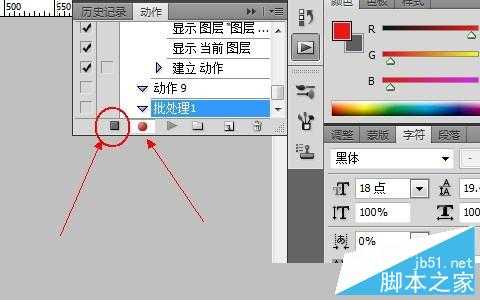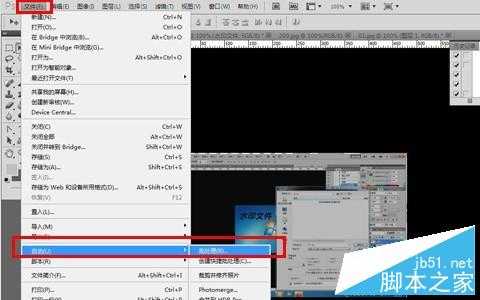DDR爱好者之家 Design By 杰米
photoshop批处理软件可以对图片进行大量的批处理,不再需要一张张地去重复进行,下面就为大家主要分享怎么在photoshop中批量添加图片水印,适合新手来学习,推荐到,喜欢的朋友一起来学习吧!
一、打开图片
打开PS软件如下图
打开水印图片如图(一般水印图片做成透明PNG格式的)
选框工具选择水印图片
二、录制动作
PS顶部工具栏---【窗口】----【动作】或者用快捷键AIT+F9唤起面板动作
下图所示,点击箭头处的【新建动作命令】弹出一个新建动作的选项,确定就行了。
动作建立以后,第二个是录制按键,第一个是停止按键,点击下图第二个开始录制动作。
正常打开一张要加水印的图片,粘贴刚才复制的水印图层,选择好位置。
选择一个适当的保存位置,点击停止录制完成。
三、批处理的实现
顶部工具栏的【文件】----【自动】-----【批处理】调出批处理命令。
注意3个地方:
1动作名称;
2需要加文字的水印图片地址;
3加完水印后图片的保存地址。
点击确定,打开所设置的加水印文件夹就可以看到水印的图片效果了。
以上就是photoshop批量添加图片水印的图文教程,是不是很简单啊,希望能对大家有所帮助!
DDR爱好者之家 Design By 杰米
广告合作:本站广告合作请联系QQ:858582 申请时备注:广告合作(否则不回)
免责声明:本站资源来自互联网收集,仅供用于学习和交流,请遵循相关法律法规,本站一切资源不代表本站立场,如有侵权、后门、不妥请联系本站删除!
免责声明:本站资源来自互联网收集,仅供用于学习和交流,请遵循相关法律法规,本站一切资源不代表本站立场,如有侵权、后门、不妥请联系本站删除!
DDR爱好者之家 Design By 杰米
暂无评论...
RTX 5090要首发 性能要翻倍!三星展示GDDR7显存
三星在GTC上展示了专为下一代游戏GPU设计的GDDR7内存。
首次推出的GDDR7内存模块密度为16GB,每个模块容量为2GB。其速度预设为32 Gbps(PAM3),但也可以降至28 Gbps,以提高产量和初始阶段的整体性能和成本效益。
据三星表示,GDDR7内存的能效将提高20%,同时工作电压仅为1.1V,低于标准的1.2V。通过采用更新的封装材料和优化的电路设计,使得在高速运行时的发热量降低,GDDR7的热阻比GDDR6降低了70%。
更新日志
2025年02月22日
2025年02月22日
- 小骆驼-《草原狼2(蓝光CD)》[原抓WAV+CUE]
- 群星《欢迎来到我身边 电影原声专辑》[320K/MP3][105.02MB]
- 群星《欢迎来到我身边 电影原声专辑》[FLAC/分轨][480.9MB]
- 雷婷《梦里蓝天HQⅡ》 2023头版限量编号低速原抓[WAV+CUE][463M]
- 群星《2024好听新歌42》AI调整音效【WAV分轨】
- 王思雨-《思念陪着鸿雁飞》WAV
- 王思雨《喜马拉雅HQ》头版限量编号[WAV+CUE]
- 李健《无时无刻》[WAV+CUE][590M]
- 陈奕迅《酝酿》[WAV分轨][502M]
- 卓依婷《化蝶》2CD[WAV+CUE][1.1G]
- 群星《吉他王(黑胶CD)》[WAV+CUE]
- 齐秦《穿乐(穿越)》[WAV+CUE]
- 发烧珍品《数位CD音响测试-动向效果(九)》【WAV+CUE】
- 邝美云《邝美云精装歌集》[DSF][1.6G]
- 吕方《爱一回伤一回》[WAV+CUE][454M]